パソコンを立ち上げるときは電源ボタンを押しますが、切るときはスタート
からウィンドウズの終了を選びます。画面左下にあるスタートボタンを
押したとき出てくるメニューがスタートメニューです。
これをご自分で使いやすいようにカスタマイズしましょうねというのが
今回のお話です。
1.お気に入りとログオフの表示
ウィンドウズ98では標準でお気に入りとログオフというメニューが
ありますが、ウィンドウズMEにはありません。
MEでこれらを表示したい場合には画面下のタスクバーで右クリックして
プロパティをクリック、詳細設定タブから「お気に入りを表示する」や「ログオフ
を表示する」にチェックをいれます。
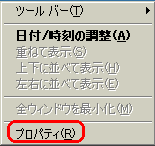
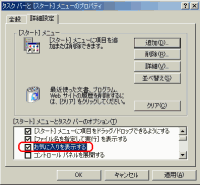
2.プログラムメニューから削除
スタート、プログラムで山のように入っている場合はお目当てのものを
探すのが大変です。普段使わないものはここから削除しておきます。
ただし、プログラムそのものがなくなるわけではないので、
いつでも付け加えることが出来ます。プログラムから
削除したいアプリケーションを選んで右クリックして削除します。
直後なら、ゴミ箱の中にあるので元に戻すで戻してください。
3.プログラムメニューをすべて表示する
MEになって、使用頻度の高いものだけが最初に見えて、あまり使わないものは
隠れてしまっています。下の▼から呼び出せますが、最初からすべて表示したい
場合はタスクバーのプロパティの全般タブから頻繁に利用するメニューを
最優先に表示するのチェックを外します。
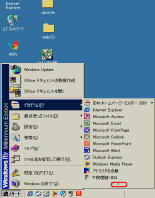 →
→ 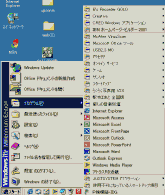
ふつうは赤くかこまれた▼をクリックするとすべて表示される
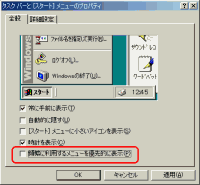 チェックをはずす
チェックをはずす4.プログラムメニューをメニューに追加する
ペイントや電卓などを頻繁に使われる方はスタートから直ぐのプログラムの上
あたりに置いておかれると毎日の操作が早くなります。アクセサリ、ペイント
ときて、そのまま右ドラッグでプログラムの上あたりに持ってきます。
手を離すとメニューが出ますので、ここにコピーまたはここに移動を選びます。
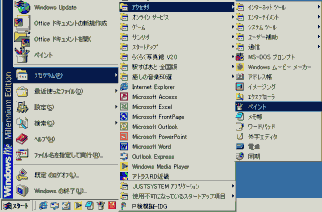
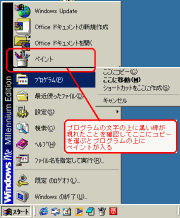
5.スタートメニューを小さくする
サブノートなど小さな画面でご覧の方はメニューを小さく表示することもできます。
タスクバーのプロパティから98はタスクバーオプションタブで、MEは全般タブで、
どちらもスタートメニューに 小さいアイコンを表示にチェックしてやります。
MEは全般タブ 98はタスクバーオプションタブ

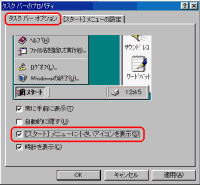
6.最近使ったファイルを削除する
直前に使ったファイルを再度使う場合はスタートから最近使ったファイルを
クリックすると簡単に開くことができます。でも、小さな子供に我家の家計は
まだ知らせたくないとか、家族で共有しているパソコンでは困る場合もあります。
そこで、そういう場合は最近使ったファイルを消しておきましょう。
同じくタスクバーのプロパティの98はスタートメニューの設定からMEは
詳細設定タブから最近使ったファイルの一覧のクリアボタンを押して、
OKボタンを押します。
次回はコントロールパネルです。
=========================== ご質問コーナー =======================
前回の配信のあとrikamamaさんからメールの整理についてルールの条件や
ルールのアクションが今ひとつ判りませんというご質問を頂きました。
私はたくさんくるダイレクトメールはDMという名前で保存しています。
今回この中に通販というフォルダを作成しました。ここに楽天とシャディと
セシールのDMが入るように設定してみます。
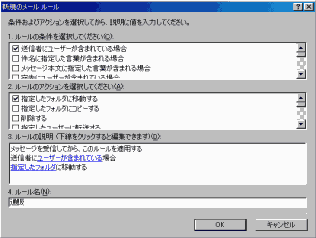
ツール、メッセージルール、メールと開きます。 メールルールのタブから
新規作成ボタンを押します。1の条件は送信者にユーザーが含まれている
場合を、2のアクションは指定したフォルダに移動するをチェックします。
4に通販と名前をつけます。3の窓にブルーで2つの文字がみえますので、
このユーザーが含まれるという文字の上をクリックして名前のところに
シャディOnlineといれ追加ボタンを、Rakuten NEWSをいれ追加ボタンを、
株式会社セシールといれてOKボタンを押します。指定したフォルダの文字の
上をクリックして先ほど作成した通販のフォルダをクリックします。OKを
おすと3の窓が変更されています。
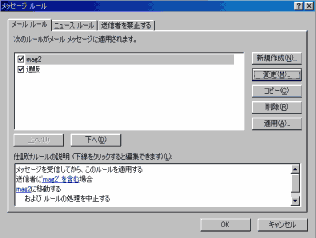
メッセージルールのウィンドのOKを押します。同様に送信者にmag2を
含む場合にmag2に移動するというルールもmag2という名前で保存しております。
back next ウィンドウズ基礎トップ